컴퓨터 화면 녹화는 이제 많은 사람들이 필요로 하는 기능 중 하나입니다. 특히, 온라인 수업이나 게임 플레이, 프레젠테이션을 공유할 때 유용하게 사용됩니다. 하지만 복잡한 프로그램을 설치하지 않고도 간단한 단축키로 화면을 녹화할 수 있는 방법이 있다는 사실, 알고 계셨나요? 오늘은 이러한 간편한 방법에 대해 알아보겠습니다. 아래 글에서 자세하게 알아봅시다.
화면 녹화의 필요성
온라인 수업의 증가
최근 몇 년 동안 온라인 수업이 급증하면서 많은 사람들이 컴퓨터 화면 녹화 기능을 필요로 하게 되었습니다. 교수님들이 강의를 녹화하여 학생들에게 제공하거나, 학생들이 자신의 학습 과정을 기록하여 복습하는 데 이 기능이 큰 도움이 됩니다. 특히, 복잡한 주제를 시각적으로 설명할 때 화면 녹화는 매우 유용합니다. 이렇게 하면 학생들은 언제든지 다시 시청할 수 있어 학습 효과를 극대화할 수 있습니다.
게임 스트리밍과 공유
게임을 좋아하는 사람들 사이에서는 자신의 플레이 영상을 친구들과 공유하거나 소셜 미디어에 올리는 일이 흔해졌습니다. 화면 녹화를 통해 게임 플레이를 기록하면 자신만의 멋진 순간을 포착하고 이를 다른 사람들과 나눌 수 있습니다. 다양한 플랫폼에서 게임을 스트리밍하는 것도 가능하며, 이는 자신만의 콘텐츠를 만드는 데 도움을 줍니다. 또한, 이러한 영상은 나중에 자신의 플레이 스타일을 분석하고 개선하는 데도 유용하게 활용될 수 있습니다.
프레젠테이션 준비 및 공유
비즈니스 환경에서도 화면 녹화는 필수적인 도구가 되고 있습니다. 프레젠테이션을 준비할 때 자신의 발표를 미리 녹화하여 피드백을 받을 수 있고, 이를 통해 발표 내용을 더욱 명확하게 다듬는 데 도움이 됩니다. 또한, 팀원들과 자료를 공유하거나 고객에게 제품이나 서비스를 소개할 때도 효과적입니다. 화면 속에 보여지는 내용을 직접 설명함으로써 상대방에게 보다 직관적으로 전달할 수 있는 장점이 있습니다.
간단한 단축키 활용법
Windows 10에서의 기본 단축키 사용법
Windows 10에서는 내장된 기능을 통해 간편하게 화면을 녹화할 수 있는 방법이 있습니다. 이 기능은 Xbox Game Bar라는 이름으로 불리며, 기본적으로 게임 중에 사용할 목적으로 개발되었습니다. 먼저 ‘윈도우 키 + G’를 눌러 Xbox Game Bar를 활성화한 후, ‘녹화’ 버튼 또는 ‘윈도우 키 + Alt + R’ 단축키를 사용해 즉시 화면 녹화를 시작할 수 있습니다. 이 기능은 게임뿐만 아니라 다른 애플리케이션에서도 모두 사용할 수 있기 때문에 매우 유용합니다.
MacOS에서 스크린 레코딩하기
Mac 사용자라면 더 간편하게 화면 녹화를 할 수 있는 방법이 있습니다. MacOS에는 기본적으로 스크린 레코딩 기능이 탑재되어 있으며, ‘Command + Shift + 5’ 단축키를 누르면 스크린샷 및 스크린 레코딩 옵션이 나타납니다. 여기서 전체 화면 또는 특정 영역만 선택하여 녹화를 시작할 수 있으며, 필요한 경우 오디오도 함께 기록할 수 있습니다. 이렇게 하면 별도의 소프트웨어 없이도 손쉽게 원하는 내용을 캡처하여 저장할 수 있게 됩니다.
기타 운영체제에서의 방법들
Linux와 같은 다른 운영체제에서도 다양한 방법으로 화면 녹화를 할 수 있습니다. 예를 들어, OBS Studio와 같은 무료 오픈소스 소프트웨어를 활용하면 고급 설정과 편집 기능까지 제공받을 수 있지만, 기본적인 스크린 캡처 및 레코딩 기능은 간단히 터미널 명령어로 수행 가능한 경우가 많습니다. 각 배포판별로 상이한 도구들을 제공하므로 검색 후 자신에게 맞는 방법을 찾아보는 것이 좋습니다.
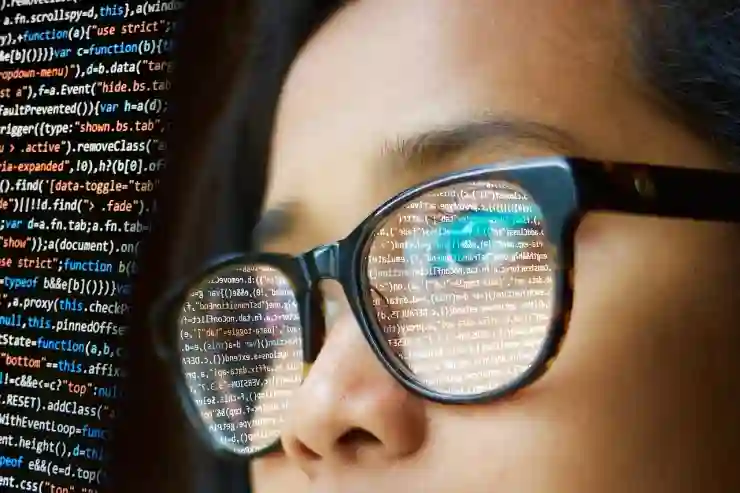
컴퓨터 화면 녹화 단축키 프로그램 없이 간단히
녹화 후 편집 및 활용하기
녹화된 파일 확인 및 정리하기
녹화를 마친 후에는 해당 파일들을 잘 정리해야 합니다. 일반적으로 생성된 파일은 지정된 폴더에 저장되며, 이를 확인하여 어떤 파일들이 있는지를 파악해야 합니다. 만약 여러 번의 시도를 통해 여러 개의 영상이 생성되었다면 날짜나 내용별로 폴더를 나누어 정리하면 추후 찾기가 훨씬 쉬워질 것입니다.
간단한 편집 툴 활용하기
기본적인 편집 작업 역시 어렵지 않게 할 수 있습니다. 무료로 제공되는 다양한 비디오 편집 프로그램들이 존재하며, 이를 통해 불필요한 부분을 잘라내거나 자막과 음악 등을 추가하는 등의 작업이 가능합니다. 특히 초보자들도 쉽게 사용할 수 있도록 디자인된 툴들이 많기 때문에 부담 없이 시도해볼 만합니다.
공유 방법 고민하기
마지막으로 완성된 영상을 어떻게 공유할 것인지 고민해보아야 합니다. YouTube나 Vimeo와 같은 플랫폼에 업로드하거나 클라우드 서비스(예: Google Drive)를 이용해 링크 형태로 공유하면 됩니다. 이를 통해 친구나 동료들과 쉽게 정보를 나눌 수도 있고, 필요한 사람들에게 직접 전달함으로써 보다 넓은 범위로 콘텐츠가 확산될 수 있게 됩니다.
이제 마무리
화면 녹화는 현대 사회에서 다양한 용도로 활용되고 있으며, 특히 온라인 교육, 게임 스트리밍, 비즈니스 프레젠테이션 등에서 그 필요성이 더욱 부각되고 있습니다. 간단한 단축키를 통해 손쉽게 화면을 녹화하고, 편집 및 공유하는 방법까지 익히면 누구나 유용하게 활용할 수 있습니다. 이러한 기술은 개인의 학습이나 콘텐츠 제작에 큰 도움이 되므로 적극적으로 시도해보는 것이 좋습니다.
알아두면 좋은 내용
1. 화면 녹화 소프트웨어는 다양하며, 각자의 필요에 맞는 프로그램을 선택하는 것이 중요합니다.
2. 녹화 시 오디오 설정을 확인하여 원하는 소리를 함께 기록하는 것을 잊지 말아야 합니다.
3. 정기적으로 저장된 파일을 백업하여 데이터 손실을 예방하는 것이 좋습니다.
4. 편집 후에는 원본 파일과 편집된 파일을 구분하여 관리하면 유용합니다.
5. 플랫폼별로 최적화된 포맷으로 변환하여 공유하면 더 나은 품질의 영상을 제공할 수 있습니다.
주요 포인트 모아보기
화면 녹화는 온라인 학습, 게임 스트리밍 및 비즈니스 프레젠테이션에 필수적인 도구입니다. Windows 10과 MacOS에서는 간편한 단축키로 쉽게 녹화를 시작할 수 있으며, 다양한 운영체제에서도 여러 방법으로 활용 가능합니다. 녹화 후에는 파일 정리와 기본적인 편집 작업이 필요하며, 효과적인 공유 방법도 고려해야 합니다.
[연관 포스트 몰아보기]
